วิธีเปลี่ยนผู้ดูแลระบบบนเพจ Facebook จากอุปกรณ์ Android, iOS และเดสก์ท็อป
เผยแพร่แล้ว: 2022-02-13คุณได้สร้างเพจบน Facebook เพื่อโปรโมตและเชื่อมต่อธุรกิจของคุณกับผู้ใช้ Facebook หลายพันล้านคนทั่วโลกหรือไม่? ต้องการทราบวิธีการเพิ่มผู้ดูแลระบบบนหน้า Facebook? และจะเปลี่ยน admin บนหน้า Facebook ได้อย่างไร?
Facebook เป็นโซเชียลมีเดียที่ใหญ่ที่สุดที่มีผู้ใช้หลายพันล้านคนทั่วโลก ดังนั้น ด้วยเพจ Facebook คุณสามารถโปรโมตธุรกิจของคุณให้กับผู้ใช้ Facebook หลายพันล้านคนทั่วโลกได้อย่างง่ายดาย แต่คุณไม่สามารถทำคนเดียวได้ คุณต้องเพิ่มผู้ดูแลระบบเพื่อให้สิทธิ์เท่าเทียมกันในการเผยแพร่โพสต์ โปรโมชั่น โฆษณา และอื่นๆ ที่เกี่ยวข้องกับธุรกิจของคุณ และบางครั้งขึ้นอยู่กับพฤติกรรมของพวกเขา คุณต้องเปลี่ยนผู้ดูแลระบบหรือบทบาทของเพจ
ในกรณีเช่นนี้ บทความนี้ช่วยคุณได้จริงๆ และให้ขั้นตอนทีละขั้นตอนในการเปลี่ยนผู้ดูแลระบบบนหน้า Facebook ของคุณ
สารบัญ
เพจธุรกิจ Facebook มีประโยชน์อย่างไร?
ประโยชน์ 10 อันดับแรกของหน้าธุรกิจ Facebook คือ:
- เข้าถึงหรือเชื่อมต่อธุรกิจของคุณกับผู้ใช้ Facebook หลายพันล้านคนทั่วโลก
- ขยายธุรกิจของคุณได้อย่างง่ายดาย
- เพิ่มปริมาณการเข้าชมเว็บไซต์ของคุณ
- กำหนดเป้าหมายผู้ชมทั่วโลกได้อย่างง่ายดายตามสถานที่ ความสนใจ ข้อมูลประชากร ฯลฯ
- วิธีที่ดีที่สุดในการส่งเสริมธุรกิจและการสื่อสารของคุณ
- ลดค่าใช้จ่ายทางการตลาดของคุณ
- สร้างรายชื่ออีเมลขนาดใหญ่
- สร้างความภักดีต่อแบรนด์ของคุณ
- ช่วยเพิ่ม SEO,
- แพลตฟอร์มการตลาดต้นทุนต่ำที่ดีที่สุดในโลก
ทำไมฉันควรเปลี่ยน admin บนหน้า Facebook?
แน่นอนว่า Facebook เป็นโซเชียลมีเดียที่ใหญ่ที่สุดที่มีผู้ใช้หลายพันล้านคนทั่วโลก ดังนั้น ทุกองค์กรธุรกิจรวมถึงบริษัทชั้นนำและบริษัทที่มีชื่อเสียงจึงใช้แพลตฟอร์ม Facebook เพื่อโปรโมตธุรกิจและผลิตภัณฑ์ของตน นั่นคือเหตุผลที่บริษัทต่างๆ สร้างเพจหรือเพจธุรกิจบน Facebook
แต่เราไม่สามารถรักษาหน้า Facebook ได้เพียงลำพัง คุณต้องเพิ่มผู้ดูแลในหน้า Facebook และทำให้พวกเขาเท่าเทียมกันเพื่อเผยแพร่โพสต์ โฆษณา ข้อเสนอ และอื่นๆ ที่เกี่ยวข้องกับบริษัทของคุณ และบางครั้งขึ้นอยู่กับพฤติกรรมของพวกเขา คุณต้องเปลี่ยนผู้ดูแลระบบหรือลบออก หรือเปลี่ยนบทบาทของเพจ คุณต้องทำเช่นนี้เพื่อส่งเสริมธุรกิจของคุณ
- คุณอาจชอบ: วิธีถ่ายทอดสดบน Facebook เพื่อสตรีมวิดีโอของคุณ
- จะบล็อกบางคนใน Facebook Messenger ได้อย่างไร?
วิธีเปลี่ยนแอดมินเพจเฟสบุ๊ค
Facebook เป็นโซเชียลมีเดียที่ใหญ่ที่สุดและใช้กันอย่างแพร่หลายในโลกที่มีผู้ใช้หลายพันล้านคนทั่วโลก ดังนั้น ทุกบริษัทจึงเลือก Facebook เป็นหนึ่งในแพลตฟอร์มที่ดีที่สุดในการโปรโมตธุรกิจของตน และพวกเขากำลังสร้างเพจ Facebook เพื่อเชื่อมต่อธุรกิจของพวกเขากับผู้ใช้ Facebook หลายพันล้านคนทั่วโลก
เพียงทำตามขั้นตอนต่อไปนี้เพื่อเรียนรู้วิธีเพิ่มหรือเปลี่ยนผู้ดูแลระบบบนหน้า Facebook อย่างง่ายดายจากอุปกรณ์ Android, iOS, PC และ Mac
1. บนแอพ Facebook Android/iOS

ในส่วนนี้ คุณสามารถดูขั้นตอนทีละขั้นตอนเพื่อเรียนรู้วิธีเพิ่มผู้ดูแลระบบบน Facebook และวิธีเปลี่ยนแอดมินบนเฟสบุ๊คด้วย
เวลาทั้งหมด: 5 นาที
ขั้นตอนที่ 1: เปิดแอพมือถือ Facebook บน Android หรือ iOS
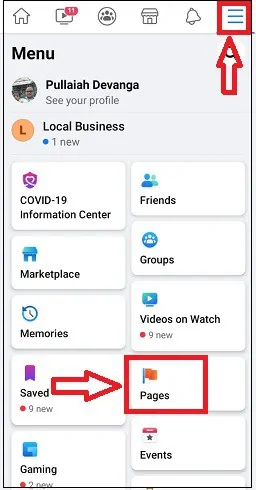
1. เปิดแอพ Facebook บนอุปกรณ์ Android หรือ iOS ของคุณ
2. จากนั้น ให้กดที่ ไอคอน More Menu (เส้นแนวนอน 3 เส้น) ที่มุมขวาบน
3. จากนั้นแตะที่ หน้า
ขั้นตอนที่ 2: เลือกหน้า Facebook ที่คุณต้องการ
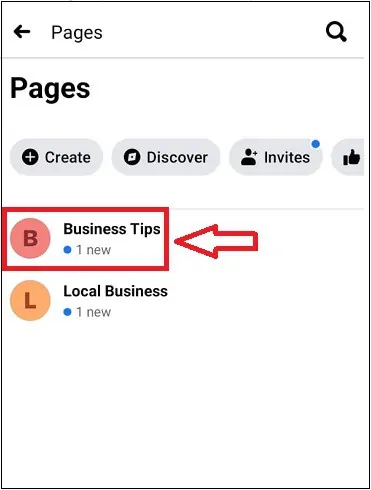
ถัดไป แตะที่หน้า Facebook ที่คุณต้องการ เช่น เคล็ดลับธุรกิจ ซึ่งคุณต้องเพิ่มหรือเปลี่ยนผู้ดูแลระบบ
ขั้นที่ 3: แตะที่สัญลักษณ์การตั้งค่าเพิ่มเติม
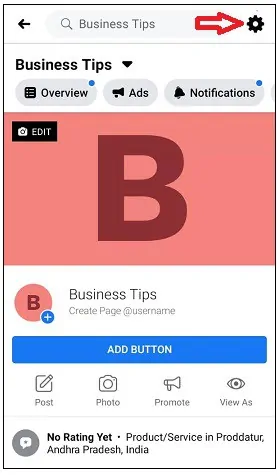
จากนั้นแตะที่สัญลักษณ์การตั้งค่าหน้าเพิ่มเติมที่ด้านขวาบนของหน้าแอพ
ขั้นตอนที่ 4: แตะที่การตั้งค่าแล้วเลือกบทบาทของเพจ
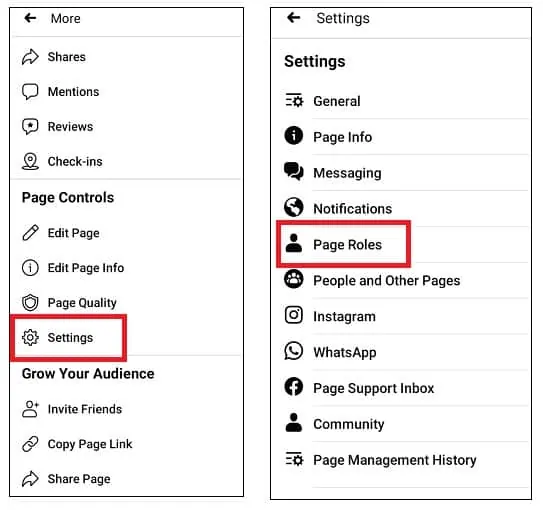
ถัดไป เลื่อนหน้าแล้วแตะที่ การตั้งค่า จากนั้นไปที่ บทบาทของเพจ
Step5: แตะที่ Add Person to Page และป้อน รหัสผ่าน
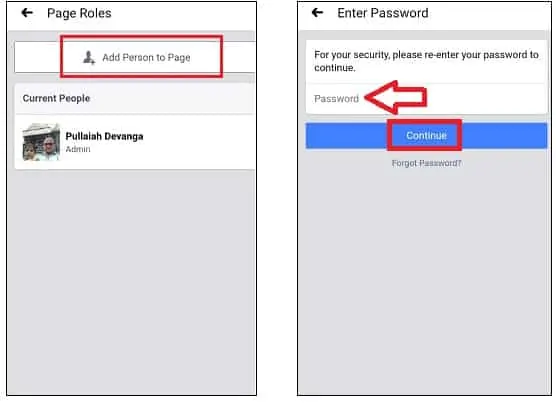
1. ถัดไป แตะที่ เพิ่มบุคคลไปยังเพจ
2. จากนั้นป้อนรหัสผ่าน Facebook ของคุณ
3. ถัดไปแตะที่ปุ่ม ดำเนิน การต่อ
ขั้นตอนที่ 6: ค้นหาและเลือกบุคคลที่คุณต้องการบน Facebook และเลือกบทบาทผู้ดูแลระบบ
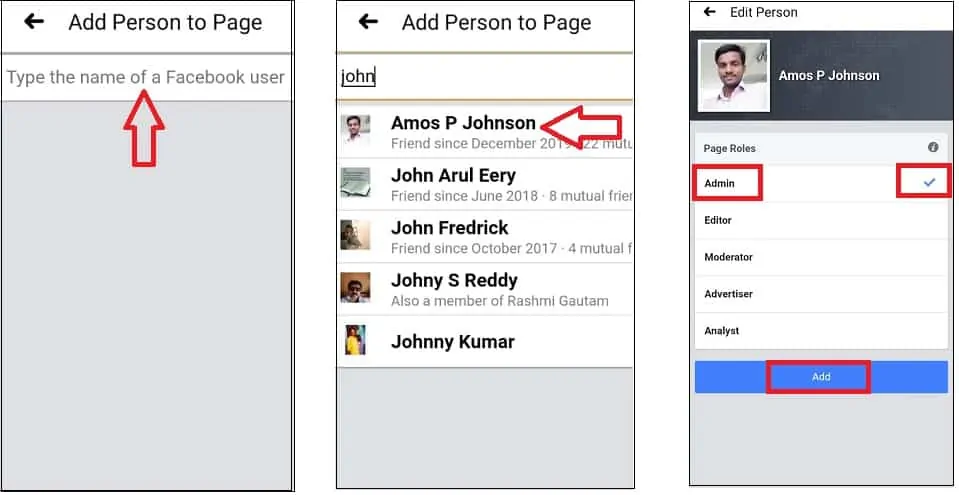
1. ป้อนชื่อที่คุณต้องการ เช่น John บนแถบค้นหาเพื่อค้นหารายชื่อเพื่อน Facebook ของคุณ
2. ถัดไป รายชื่อเพื่อน Facebook ของคุณจะปรากฏขึ้น
3. จากนั้นแตะที่คนที่ถูกต้อง
4. ถัดไป บุคคลที่มีบทบาทหน้าที่ที่คุณเลือกจะแสดงบนหน้าใหม่
5. จากนั้นในการกำหนดให้บุคคลนั้นเป็นผู้ ดูแลระบบ เพียงแตะที่ผู้ ดูแลระบบ ภายใต้ บทบาทของเพจ และตรวจสอบให้แน่ใจว่าเครื่องหมายถูกถูกนำไปใช้กับด้านขวาของผู้ ดูแลระบบ
5. ถัดไป คลิกที่ปุ่ม เพิ่ม
6. จากนั้นข้อความคำขอจะถูกส่งไปยังบุคคลที่คุณเลือก

ขั้นตอนที่ 7: บุคคลที่คุณเลือกจะถูกเพิ่มเป็นผู้ ดูแลระบบ ในไม่ช้า
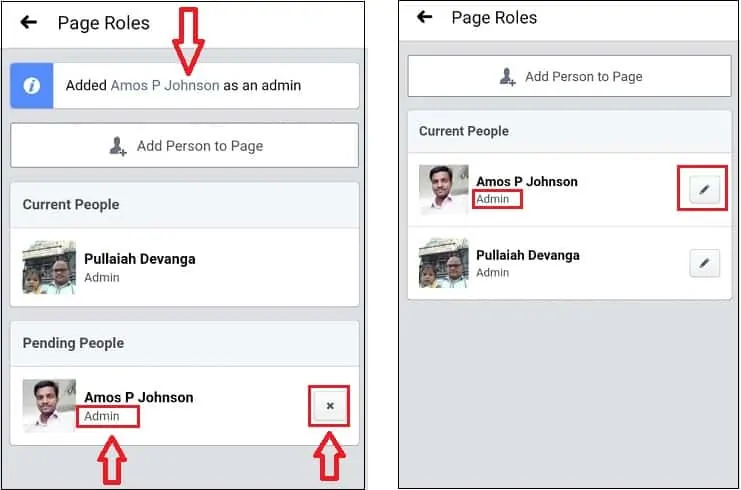
1. ถัดไป บุคคลที่คุณเลือกจะถูกเพิ่มเป็นผู้ ดูแลระบบ ในหน้า Facebook ของคุณในไม่ช้า เมื่อใดก็ตามที่บุคคลนั้นอนุมัติคำขอของคุณ จนกว่าบุคคลของคุณจะอนุมัติคำขอ สัญลักษณ์ X จะปรากฏถัดจากบุคคลนั้น
2. สมมติว่าบุคคลนั้นอนุมัติคำขอผู้ ดูแลระบบ ของคุณ จากนั้นสัญลักษณ์ X จะหายไป
3. ตอนนี้บุคคลนั้นจะกลายเป็นผู้ ดูแล หน้า Facebook ของคุณ
4. คุณสามารถเพิ่มผู้ดูแลหลายคนในหน้า Facebook ของคุณได้เช่นเดียวกัน
ขั้นที่ 8: คลิกที่สัญลักษณ์แก้ไขเพื่อลบหรือเปลี่ยนบทบาท

1. สมมติว่าคุณต้องการเปลี่ยนผู้ดูแลระบบและต้องการลบผู้ดูแลระบบรุ่นก่อน ขั้นแรก ให้แตะที่ไอคอน แก้ไข ถัดจากบุคคลที่คุณต้องการลบ จากนั้นคลิกที่ปุ่ม ลบ จากนั้นบุคคลนั้นจะถูกลบออกจากผู้ดูแลเพจของคุณ
2. ถัดไป ทำตามขั้นตอนด้านบนเพื่อเพิ่มบุคคลที่คุณต้องการเป็นผู้ ดูแลระบบ ในหน้า Facebook ของคุณ
3. สมมติว่า คุณต้องการเปลี่ยนบทบาท คลิกแก้ไขถัดจากบุคคลที่คุณต้องการเปลี่ยนบทบาทอีกครั้ง
4. จากนั้นเลือกบทบาทที่คุณต้องการภายใต้ บทบาทของเพจ เช่น ผู้ดูแลระบบ ผู้แก้ไข ผู้ควบคุม ผู้โฆษณา และนักวิเคราะห์
แค่นั้นแหละ! ตอนนี้คุณได้เรียนรู้วิธีเพิ่มหรือเปลี่ยนผู้ดูแลระบบในหน้า Facebook ของคุณแล้ว
อ่านเพิ่มเติม: 2 เคล็ดลับในการกู้คืนข้อความ Facebook ที่ถูกลบ
2. การใช้ไซต์เดสก์ท็อป Facebook บน PC/Mac
ขั้นที่ 1: บนพีซี/Mac ของคุณ ไปที่ไซต์ Facebook บนเดสก์ท็อปโดยใช้เว็บเบราว์เซอร์ใดก็ได้ และเข้าสู่ระบบ
ขั้นที่ 2: คลิกที่ หน้า ทางด้านซ้ายของหน้า
ขั้นที่ 3: เลือกหน้า Facebook ที่คุณต้องการ
ขั้นที่ 4: คลิกที่ การตั้งค่า แล้วเลือก บทบาทของเพจ
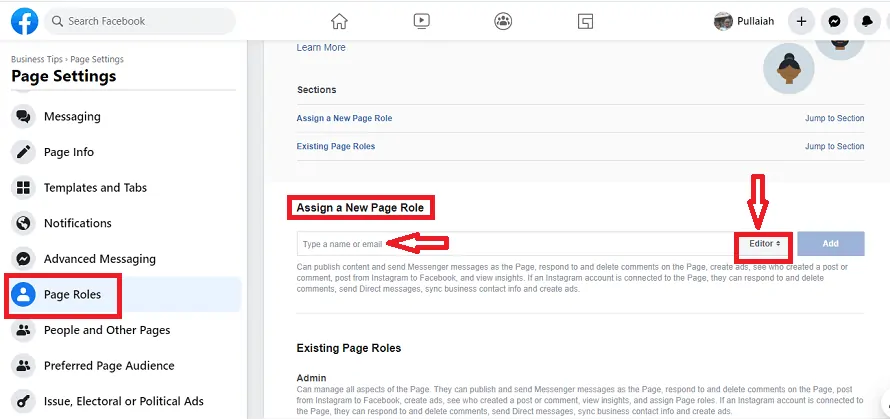
ขั้นตอนที่ 5: ภายใต้ Assign a New Page Role ให้พิมพ์ชื่อหรืออีเมลในช่องที่เกี่ยวข้อง จากนั้นรายการจะปรากฏขึ้น
จากนั้นเลือกบุคคลจากรายการนั้น
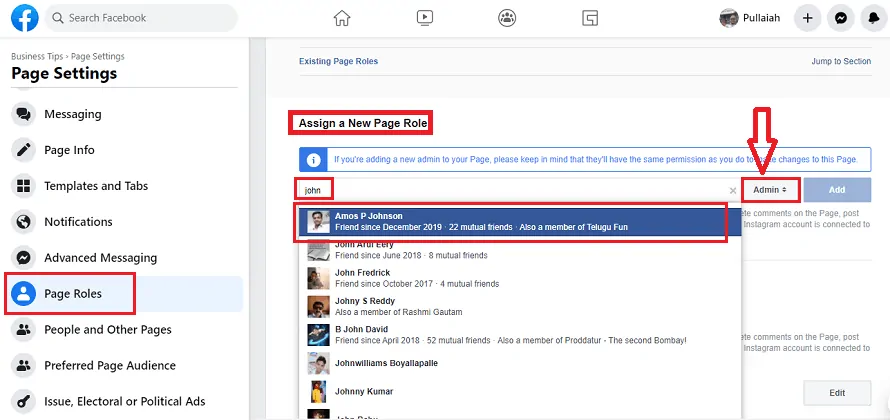
Step6: ถัดไป คลิกที่ Editor และเปลี่ยนบทบาทเป็น Admin และคลิกที่ปุ่ม เพิ่ม จากนั้นระบบจะขอให้คุณป้อนรหัสผ่าน Facebook ของคุณ เมื่อคุณป้อนรหัสผ่านแล้ว ผู้ที่ถูกเลือกจะเพิ่มเป็นผู้ดูแลระบบในหน้า Facebook ของคุณในไม่ช้า จนกว่าบุคคลนั้นจะยอมรับคำขอผู้ดูแลระบบของคุณ รอดำเนิน การ จะปรากฏถัดจากบุคคลนั้นบนหน้า Facebook ของคุณ
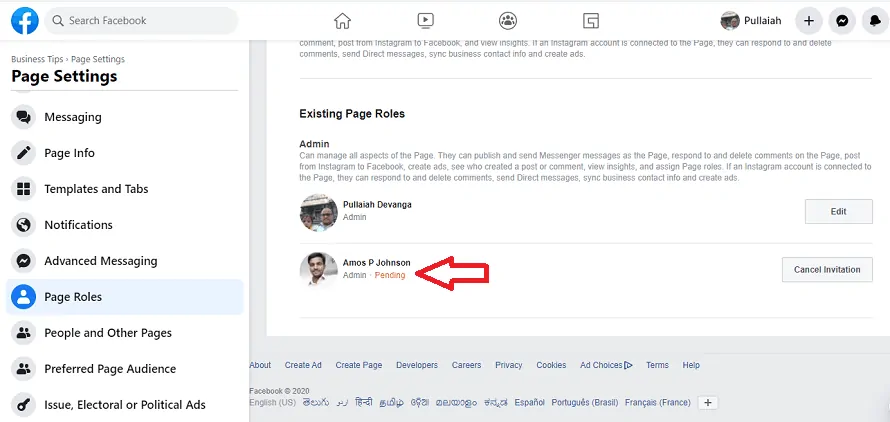
ขั้นตอนที่ 7: เมื่อบุคคลนั้นอนุมัติคำขอผู้ดูแลระบบของคุณแล้ว บุคคลนั้นจะกลายเป็นผู้ ดูแล หน้า Facebook ของคุณ
และหน้าจอ รอดำเนิน การจะหายไป
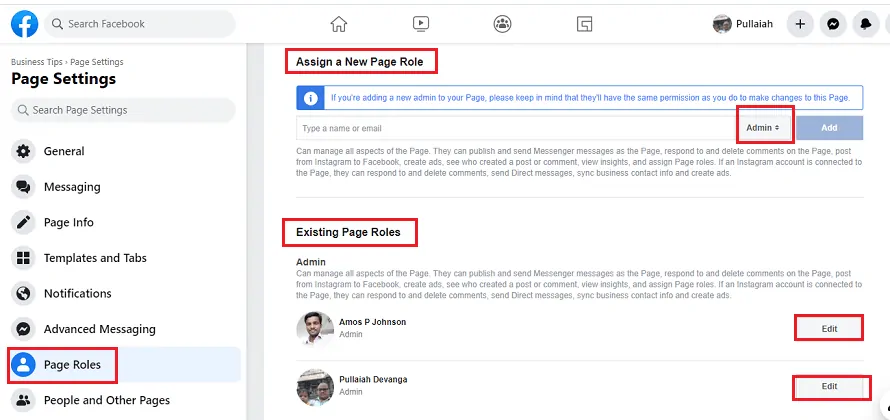
ขั้นตอน ที่ 8: ตอนนี้คุณสามารถคลิกที่ปุ่ม แก้ไข ถัดจากบุคคลใดก็ได้เพื่อเปลี่ยนบทบาทหรือลบบุคคลนั้น
ทำซ้ำขั้นตอนข้างต้นหากคุณต้องการเพิ่มหรือเปลี่ยนผู้ดูแลหน้า Facebook ของคุณ
บทสรุป
ตอนนี้คุณสามารถทราบวิธีการเพิ่มหรือเปลี่ยนผู้ดูแลบนหน้า Facebook ของคุณ และคุณสามารถทำได้โดยใช้อุปกรณ์ใดก็ได้ เช่น Android, iOS, PC และ Mac นอกจากนี้ คุณได้เห็นวิธีการเปลี่ยนบทบาทของเพจของบุคคลใด ๆ ในฐานะผู้ดูแลระบบ ผู้แก้ไข ผู้กลั่นกรอง ผู้โฆษณา และนักวิเคราะห์
- อ่านถัดไป: วิธีการโทรวิดีโอกลุ่ม Facebook Messenger กับ 50 คนโดยไม่ จำกัด เวลาบนอุปกรณ์ Android, iOS และเดสก์ท็อป
- Facebook Dark Mode – Facebook ใหม่พร้อมลุคใหม่สบายตา
ฉันหวังว่าบทช่วยสอนนี้ วิธีเปลี่ยนผู้ดูแลระบบบนหน้า Facebook ช่วยให้คุณเพิ่มหรือเปลี่ยนผู้ดูแลระบบในหน้า Facebook ของคุณ หากคุณชอบบทความนี้ โปรดแชร์และติดตาม WhatVwant บน Facebook, Twitter และ YouTube สำหรับคำแนะนำทางเทคนิคเพิ่มเติม
วิธีเปลี่ยนแอดมินเพจ Facebook: FAQs
หน้าธุรกิจ Facebook ฟรีหรือไม่
ใช่. การสร้างและใช้งานเป็นเรื่องง่ายและฟรี
ฉันสามารถเปลี่ยนผู้ดูแลเพจ Facebook ได้หรือไม่
ได้ คุณสามารถเปลี่ยนผู้ดูแลเพจ Facebook ได้จากอุปกรณ์ Android, iOS, PC และ Mac
คุณสามารถมีผู้ดูแลมากกว่าหนึ่งคนบนหน้า Facebook ได้หรือไม่?
ได้ คุณสามารถเพิ่มผู้ดูแลเพจ Facebook ของคุณได้มากเท่าที่ต้องการ
หน้าที่บนเพจ Facebook คืออะไร?
หน้าที่ 5 หน้าของเพจ Facebook ได้แก่ ผู้ดูแลระบบ ผู้แก้ไข ผู้ดำเนินรายการ ผู้โฆษณา และนักวิเคราะห์
